正在加载图片...
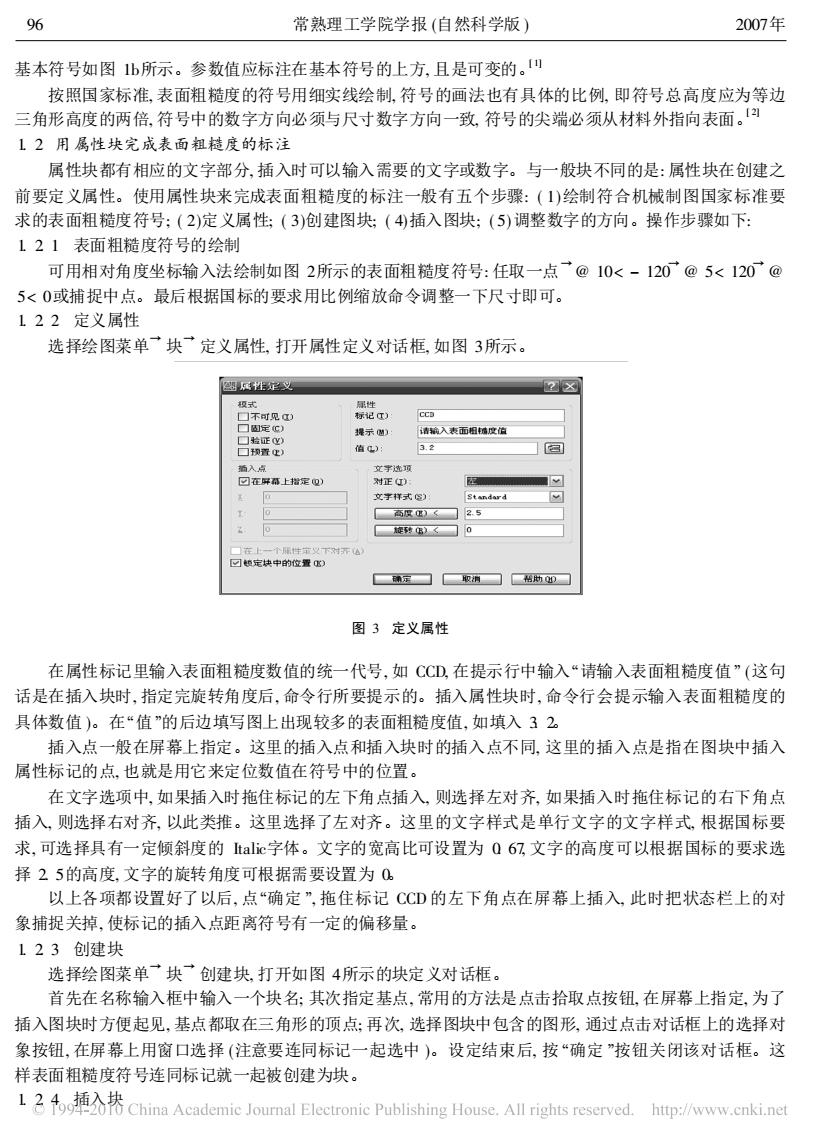
96 常熟理工学院学报(自然科学版) 2007年 基本符号如图b所示。参数值应标注在基本符号的上方,且是可变的。山 按照国家标准,表面粗糙度的符号用细实线绘制,符号的画法也有具体的比例,即符号总高度应为等边 三角形高度的两倍,符号中的数字方向必须与尺寸数字方向一致,符号的尖端必须从材料外指向表面。【冈 12用属性块完成表面粗糙度的标注 属性块都有相应的文字部分,插入时可以输入需要的文字或数字。与一般块不同的是:属性块在创建之 前要定义属性。使用属性块来完成表面粗糙度的标注一般有五个步骤:(1)绘制符合机械制图国家标准要 求的表面粗糙度符号:(2)定义属性:(3)创建图块:(4)插入图块;(5)调整数字的方向。操作步骤如下: 121表面粗糙度符号的绘制 可用相对角度坐标输入法绘制如图2所示的表面粗糙度符号:任取一点一@10<-120@5<120@ 5<0或捕捉中点。最后根据国标的要求用比例缩放命令调整一下尺寸即可。 122定义属性 选择绘图菜单块定义属性,打开属性定义对话框,如图3所示。 翘属性定义 极式 犀性 ■不可见 标记工) CCD 口固定C) 提示M) 请输入表面相墙度值 回拉证y) 口执置迎) 值C) 3.2 酒入点 文宇选项 回在屏箱上指定Q) 对正) 文字样式促) Standard 商及)☐25 旋B☐ 0 ■在上一个属性京义下对开 ☑锁定块中的位置) 确定☐收消☐枯地D☐ 图3定义属性 在属性标记里输入表面粗糙度数值的统一代号,如CCD,在提示行中输入“请输入表面粗糙度值”(这句 话是在插入块时,指定完旋转角度后,命令行所要提示的。插入属性块时,命令行会提示输入表面粗糙度的 具体数值)。在“值”的后边填写图上出现较多的表面粗糙度值,如填入32。 插入点一般在屏幕上指定。这里的插入点和插入块时的插入点不同,这里的插入点是指在图块中插入 属性标记的点,也就是用它来定位数值在符号中的位置。 在文字选项中,如果插入时拖住标记的左下角点插入,则选择左对齐,如果插入时拖住标记的右下角点 插入,则选择右对齐,以此类推。这里选择了左对齐。这里的文字样式是单行文字的文字样式,根据国标要 求,可选择具有一定倾斜度的tlic字体。文字的宽高比可设置为067文字的高度可以根据国标的要求选 择25的高度,文字的旋转角度可根据需要设置为0, 以上各项都设置好了以后,点“确定”,拖住标记CCD的左下角点在屏幕上插入,此时把状态栏上的对 象捕捉关掉,使标记的插入点距离符号有一定的偏移量。 123创建块 选择绘图菜单一块一创建块,打开如图4所示的块定义对话框。 首先在名称输入框中输入一个块名:其次指定基点,常用的方法是点击拾取点按钮,在屏幕上指定,为了 插入图块时方便起见,基点都取在三角形的顶点:再次,选择图块中包含的图形,通过点击对话框上的选择对 象按钮,在屏幕上用窗口选择(注意要连同标记一起选中)。设定结束后,按“确定”按钮关闭该对话框。这 样表面粗糙度符号连同标记就一起被创建为块。 China Academie Joumal Eleetronic Publishing House.All rights reserved.hutp:/www.enki.net基本符号如图 1b所示。参数值应标注在基本符号的上方, 且是可变的。 [ 1] 按照国家标准, 表面粗糙度的符号用细实线绘制, 符号的画法也有具体的比例, 即符号总高度应为等边 三角形高度的两倍, 符号中的数字方向必须与尺寸数字方向一致, 符号的尖端必须从材料外指向表面。 [ 2] 1. 2 用属性块完成表面粗糙度的标注 属性块都有相应的文字部分, 插入时可以输入需要的文字或数字。与一般块不同的是: 属性块在创建之 前要定义属性。使用属性块来完成表面粗糙度的标注一般有五个步骤: ( 1)绘制符合机械制图国家标准要 求的表面粗糙度符号; ( 2)定义属性; ( 3)创建图块; ( 4)插入图块; ( 5)调整数字的方向。操作步骤如下: 1. 2. 1 表面粗糙度符号的绘制 可用相对角度坐标输入法绘制如图 2所示的表面粗糙度符号: 任取一点 @ 10< - 120 @ 5< 120 @ 5< 0或捕捉中点。最后根据国标的要求用比例缩放命令调整一下尺寸即可。 1. 2. 2 定义属性 选择绘图菜单 块 定义属性, 打开属性定义对话框, 如图 3所示。 图 3 定义属性 在属性标记里输入表面粗糙度数值的统一代号, 如 CCD, 在提示行中输入! 请输入表面粗糙度值∀ (这句 话是在插入块时, 指定完旋转角度后, 命令行所要提示的。插入属性块时, 命令行会提示输入表面粗糙度的 具体数值 )。在! 值∀的后边填写图上出现较多的表面粗糙度值, 如填入 3. 2。 插入点一般在屏幕上指定。这里的插入点和插入块时的插入点不同, 这里的插入点是指在图块中插入 属性标记的点, 也就是用它来定位数值在符号中的位置。 在文字选项中, 如果插入时拖住标记的左下角点插入, 则选择左对齐, 如果插入时拖住标记的右下角点 插入, 则选择右对齐, 以此类推。这里选择了左对齐。这里的文字样式是单行文字的文字样式, 根据国标要 求, 可选择具有一定倾斜度的 Italic字体。文字的宽高比可设置为 0. 67, 文字的高度可以根据国标的要求选 择 2. 5的高度, 文字的旋转角度可根据需要设置为 0。 以上各项都设置好了以后, 点!确定 ∀, 拖住标记 CCD 的左下角点在屏幕上插入, 此时把状态栏上的对 象捕捉关掉, 使标记的插入点距离符号有一定的偏移量。 1. 2. 3 创建块 选择绘图菜单 块 创建块, 打开如图 4所示的块定义对话框。 首先在名称输入框中输入一个块名; 其次指定基点, 常用的方法是点击拾取点按钮, 在屏幕上指定, 为了 插入图块时方便起见, 基点都取在三角形的顶点; 再次, 选择图块中包含的图形, 通过点击对话框上的选择对 象按钮, 在屏幕上用窗口选择 (注意要连同标记一起选中 )。设定结束后, 按 !确定 ∀按钮关闭该对话框。这 样表面粗糙度符号连同标记就一起被创建为块。 1. 2. 4 插入块 96 常熟理工学院学报 (自然科学版 ) 2007年